A csíptető eszközöket a rendszer konfigurálásához és az egyéb beállítások módosításához használják. Különböző csípőeszközök megkönnyítik az Ubuntu rendszer konfigurálását és testreszabását. Az egyik a Unity csípő eszköz.
A Unity csípőeszköz az egyik legrégebbi asztali környezet, amely évek óta alapértelmezett asztali környezetként szolgált. 2016-ban nyugdíjazták a GNOME 3 javára. Ha régebbi terjesztést használ, javasoljuk, hogy szerezze be a legújabb verziót, mivel fontos biztonsági frissítésekkel érkezik.
A Linux konfigurálásának és testreszabásának rugalmassága a kívánt operációs rendszerek egyikévé teszi. A csíptető eszközöket leginkább a Linux disztribúciók beállításainak módosítására használják. A múltban ez volt az „Unity Tweak eszköz”; most ez a „GNOME Tweak Tool”. A GNOME csíptető eszköz használható az Ubuntu testreszabására. A telepítési folyamat meglehetősen egyszerű és több terjesztés esetén is alkalmazható.
A GNOME Tweak Tool telepítése
A módosító eszköz telepítéséhez írja be a következő parancsot:
$ sudo apt-get install gnome-tweak-toolHa a következő hibát jelzi, akkor itt az ideje, hogy hozzáadja az „univerzum” adattárat.
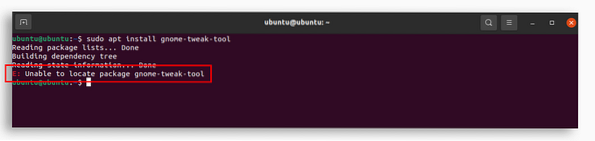
A lerakat telepítéséhez használja az alábbi parancsot:
$ sudo add-apt-repository univerzumMiután elkészült, használja az első parancsot, és telepítse a „GNOME csípő eszközt”. A csípés eszköz telepítése után megtalálhatók az alkalmazásokban, amint az a következő képen látható.
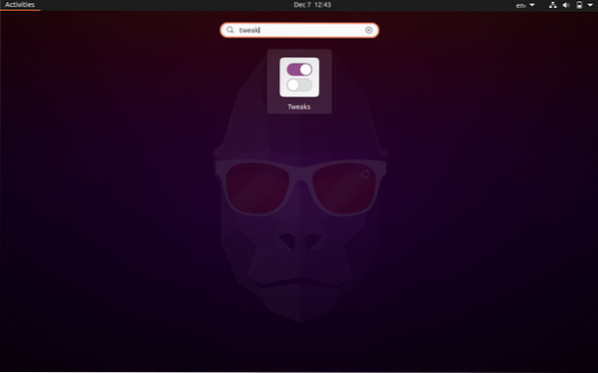
Nyissa meg a csípés eszközt, és meglátja a következő ablakot a testreszabás különböző lehetőségeivel.
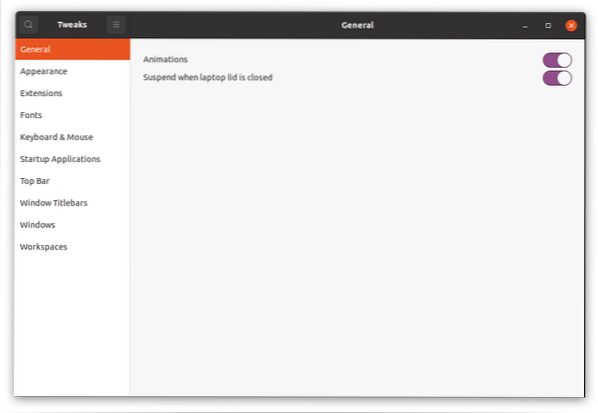
A Windows rendszerint animált, akár nyitva, akár bezárva. Az akkumulátor kímélése érdekében innen letilthatja ezeket az animációkat.
Témák megváltoztatása a módosító eszközzel
Más operációs rendszerektől eltérően a Linux különféle módosításokat tesz lehetővé az asztalod megjelenésében, és ezek végrehajtása meglehetősen egyszerű. A témák a „Megjelenés” fülön módosíthatók. A Tweak eszközben néhány téma már telepítve van, de témákat is letölthet és telepíthet ezzel az eszközzel.
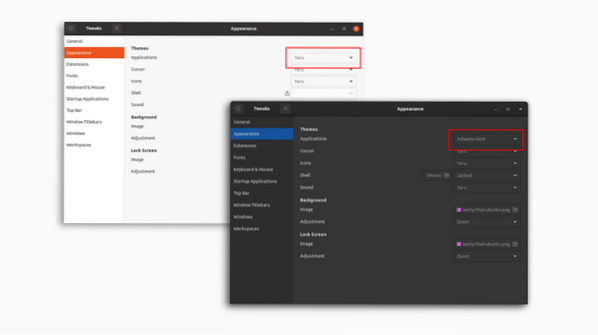
A témák megváltoztatása mellett a következőket is megváltoztathatja:
- Kurzor
- Ikonok
- Héj
- Hang
- Háttérkép
- Képernyőzár kép
Amint azt a következő kép mutatja.
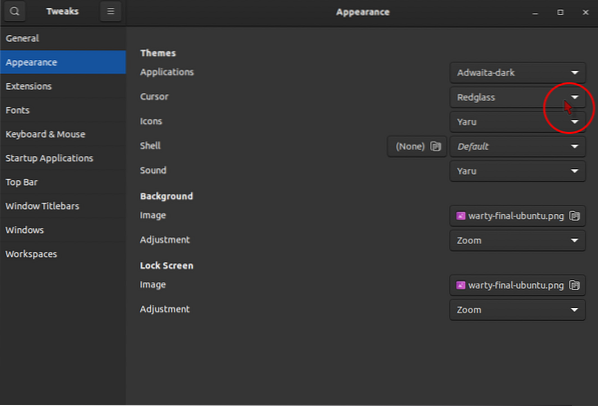
Hosszabbítások
A következő fül a „Bővítmények” fül, ahol hozzáadhatja, engedélyezheti és letilthatja a bővítményeket. A kiterjesztések innen tölthetők le: https: // extensions.gnóm.org. Automatikusan észleli a „GNOME csípő eszközt”, és böngészőbővítményt kér a letöltéshez, egyszerűen töltse le és töltse fel. Most töltsön le bármilyen kiterjesztést a fenti webhelyről, és ez megjelenik a „Bővítmények” lapon.
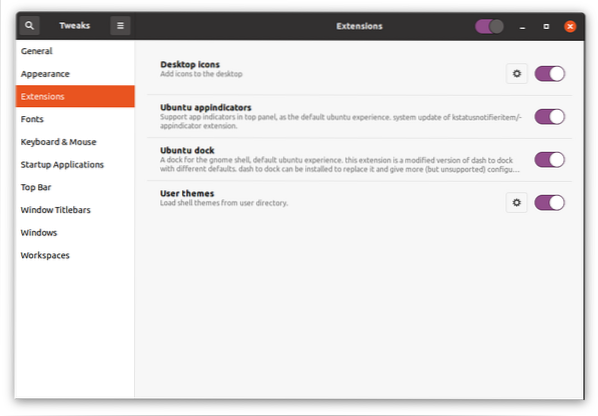
Betűtípusok kezelése
A betűtípusok a „Betűtípusok” fülön kezelhetők. Az interfész, a dokumentum és a mono-space betűtípusok innen módosíthatók.
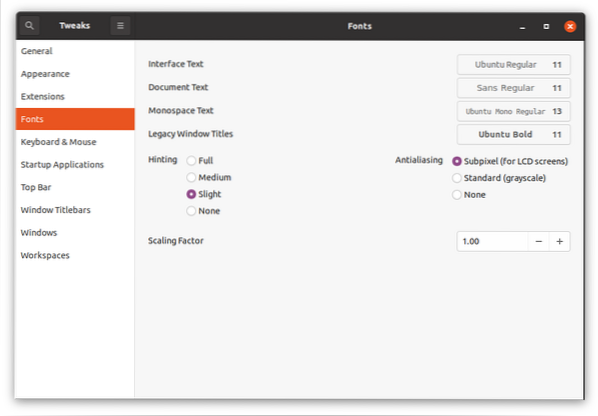
Billentyűzet és egér beállításai
A „Billentyűzet és egér” fülön módosíthatja a billentyűzethez, az egérhez és a kezelőpadhoz kapcsolódó különféle beállításokat. A legfontosabb dolog, amire összpontosítani kell, az az érintőpad letiltása. Engedélyezése után gépelhet anélkül, hogy elrontaná az érintőpadot.
Az „egérkattintás emulációja” egy másik funkció, amely lehetővé teszi, hogy ujjaival utánozza a bal és a középső kattintást.
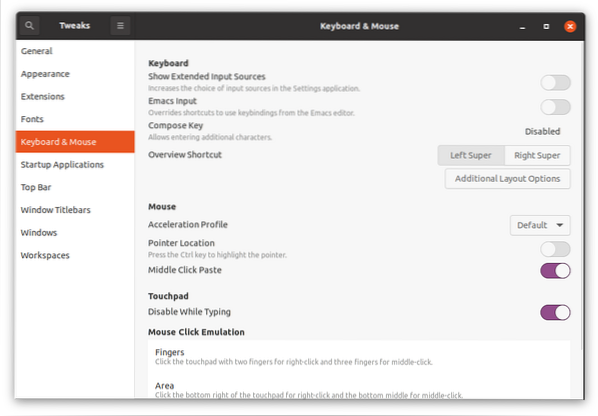
Indítási alkalmazások
Szüksége lehet néhány alkalmazásra, amikor bekapcsolja az asztalt. Ezen a lapon hozzáadhat olyan alkalmazásokat, amelyek az operációs rendszer indításakor azonnal elindulnak.
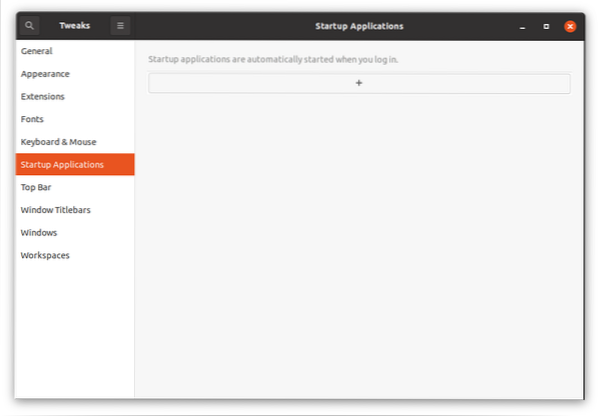
Kattintson a „+” gombra, ekkor megjelenik az összes telepített alkalmazás ablaka alkalmazás hozzáadásához.
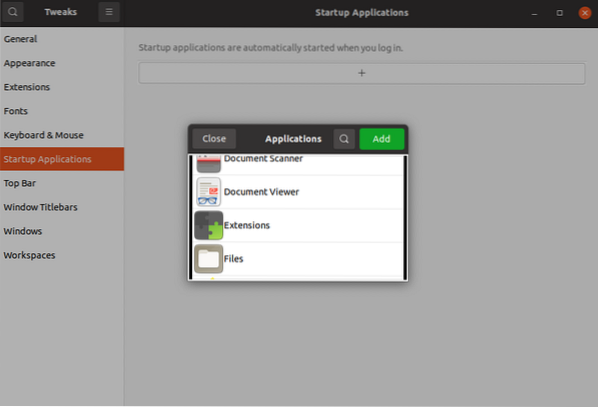
A felső sáv módosítása
A következő lehetőség a felső sáv módosítása. Különböző beállításokat hajthat végre a felső sávban, például:
- Az akkumulátor százalékos arányának engedélyezése
- Az óra módosítása
- Naptár beállításai
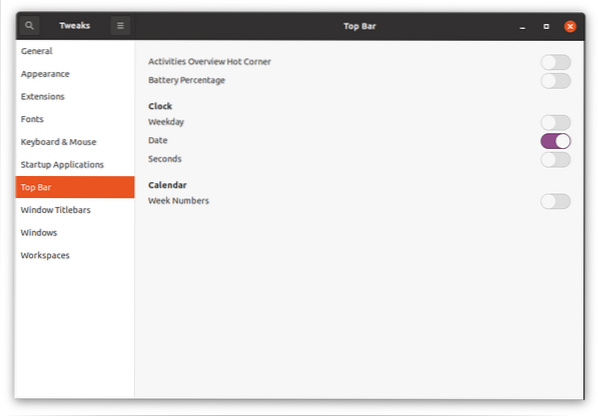
Az ablak címsorainak konfigurálása
Ez egy másik fontos csípési funkció, mivel lehetővé teszi a címsor ikonjainak elhelyezésének módosítását. Ettől eltekintve engedélyezheti és letilthatja a címsávon a „minimalizálás” és a „maximalizálás” gombokat.
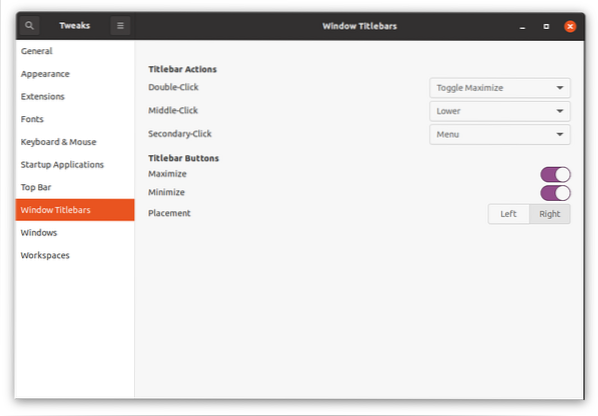
Az ablak beállításainak módosítása
Az ablak beállításai ezen a lapon módosíthatók, például:
- Modális ablak beállításai
- Perem csempézése
- Átméretezés
- Ablak fókusza
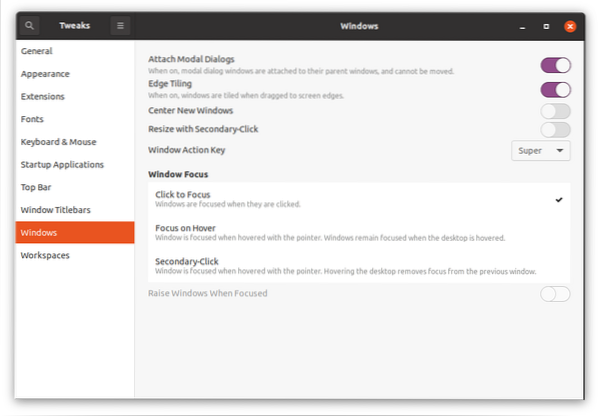
Munkaterület beállításai
A GNOME csípő eszköz lehetővé teszi a munkaterülethez tartozó különböző beállítások, például a „statikus és dinamikus munkaterületek” és a „munkaterületek száma” módosítását is.
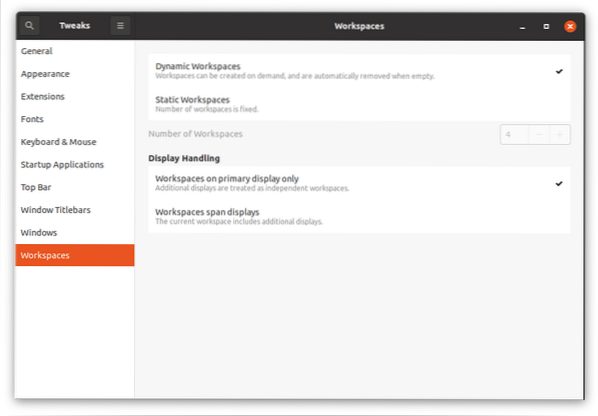
 Phenquestions
Phenquestions


